大家好,我是创智BIM,一个乐于总结Revit学习过程中常见问题及操作技巧的热心小伙儿,我力求将更简单的操作方式分享给大家,也欢迎大家与我多交流,看完记得点赞呦。
在进行机电建模时,同一平面视图中,多个系统的管道共存,那么我们如何快速的去控制各个系统的显示呢?那就是设定过滤器,一起来看一下吧。
Step 1. 绘制图中的三个系统为例,以湿式消防系统为例,进行过滤的设定
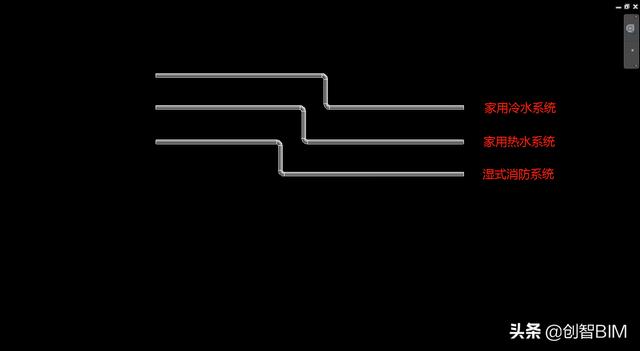
Step 2. 点击视图选项卡,选择可见性/图形控制(快捷键VV),找到过滤器一栏,点击编辑/新建
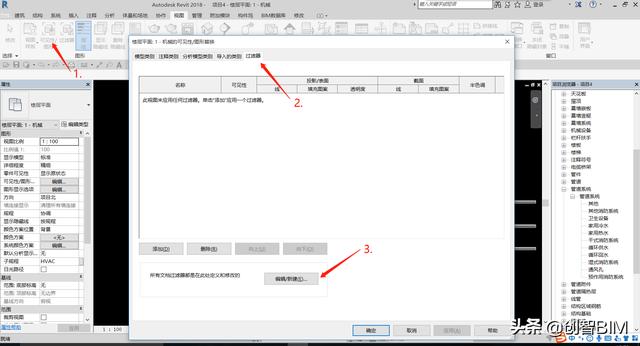
Step 3. 选择新建,类型名称修改为湿式消防系统
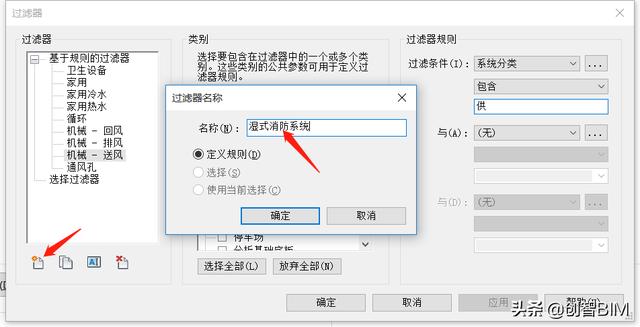
Step 4. 在类别中勾选上与管道相关的组成部分,右侧的过滤条件为重点,根据需要我们按照系统分类进行,然后选择管道系统是哪一类,这里选择等于,最后再去选择具体的字符(湿式消防系统)。
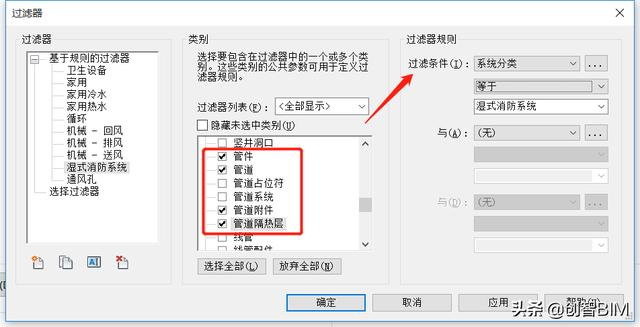
Step 5. 设定完成以后,点击添加,选择我们需要的三个系统(同样的方式我们也可以创建其他系统的过滤器)。
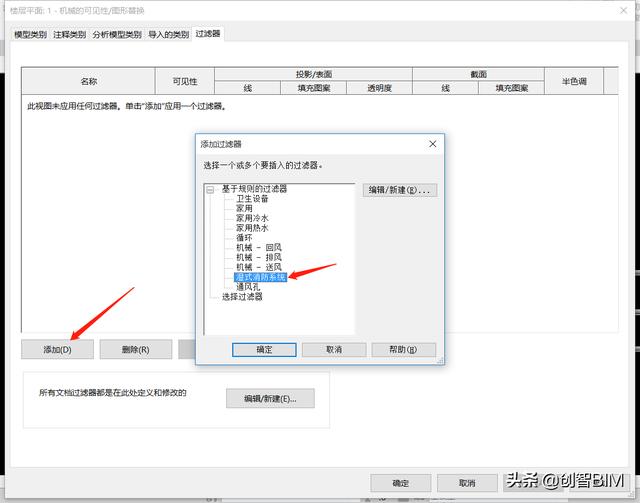
Step 6. 完成以后我们就可以通过过滤器来控制某一系统管道颜色的替换,可见性的控制。
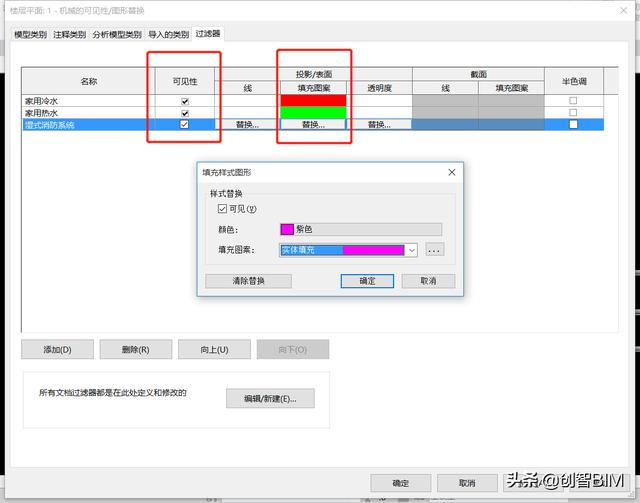
本节内容大家学会了吗?
了解更多BIM操作小技巧,请微信搜索公众号"创智BIM",记得关注我哟。





















 804
804











 被折叠的 条评论
为什么被折叠?
被折叠的 条评论
为什么被折叠?








